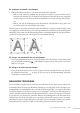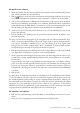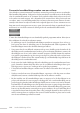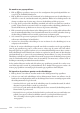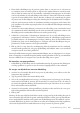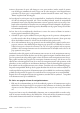Operation Manual
200 Studio Webdesign 4 Pro
Activeer desgewenst de optie Alle knoppen even groot maken (anders wordt de grootte
van de knoppen automatisch aan de lengte van de tekst aangepast) en/of Paginanamen
gebruiken (als deze optie is uitgeschakeld, worden functionele namen zoals ‘Vorige’ of
‘Home’ toegekend aan de knoppen).
Stel vervolgens het ankerpunt van de navigatiebalk in. Standaard is de linkerbovenhoek van
de balk als ankerpunt ingesteld. Als u deze instelling behoudt, wordt de navigatiebalk
automatisch naar rechts uitgebreid naarmate u nieuwe pagina’s aan de site toevoegt. Ont-
houd in dit verband dat het instellen van een ankerpunt vooral belangrijk is bij navigatie-
balken die voortdurend worden bijgewerkt, aankelijk van de pagina waarop de bezoeker
zich momenteel bevindt.
Stel tot slot via de vervolgkeuzelijst Doelframe/-venster het venster of frame in waarin u
nieuwe pagina’s automatisch wilt openen.
4. Gebruik de opties op het tabblad Teksteigenschappen om de gewenste tekenopmaak in
te stellen voor de tekst die op de knoppen wordt afgebeeld en de menu’s. (Deze opties zijn
alleen beschikbaar wanneer u Alleen tekst als themaset hebt geselecteerd.)
5. Als u wilt voorkomen dat er pop-upmenu’s voor de onderliggende pagina’s worden weer-
gegeven, activeert u het tabblad Eigenschappen pop-upmenu’s en schakelt u het selectie-
vakje Dit navigatie-element hee menu’s uit. Als u wel pop-upmenu’s wilt weergeven,
gebruikt u de besturingselementen aan de rechterkant om het uiterlijk van de tekst en de
pop-upmenu’s aan te passen.
Standaard worden alle pagina’s in de boomstructuur van uw site in de navigatiestructuur op-
genomen. Concreet betekent dit dat u voor al deze pagina’s navigatie-elementen kunt toevoe-
gen. Desgewenst kunt u bepaalde pagina’s echter uitsluiten van de navigatiestructuur. Derge-
lijke pagina’s worden dan genegeerd als u navigatie-elementen toevoegt. Stel dat uw site een
rubriek met referentiepagina’s bevat die u niet in de navigatiestructuur wilt opnemen, zodat
gebruikers ze niet van begin tot eind kunnen doorlopen. Door de bovenliggende pagina van
deze rubriek van de navigatiestructuur uit te sluiten, verwijdert u de overeenkomstige koppe-
ling uit de navigatiebalk. Merk op dat de pagina hierdoor niet uit de site wordt verwijderd. Ze
wordt nog altijd weergegeven in de boomstructuur op het tabblad Site en u kunt nog altijd hy-
perlinks toevoegen naar die pagina. Ze wordt alleen niet weergegeven in een navigatiebalk.
Pagina’s die in de navigatiestructuur zijn opgenomen, worden met het symbool
aangeduid
in de boomstructuur op het tabblad Site.
Zo sluit u een pagina uit van de navigatiestructuur:
* Klik met de rechtermuisknop op de desbetreende pagina in de boomstructuur op het
tabblad Site, kies Eigenschappen van pagina in het snelmenu en schakel op het tabblad
Algemeen van het dialoogvenster het selectievakje Toevoegen aan navigatiestructuur
uit.
Desgewenst kunt u voor de afzonderlijke elementen van uw navigatiebalk een andere volg-
orde of structuur instellen dan op het tabblad Site. U kunt ook nieuwe elementen toevoegen,
of bestaande elementen bewerken of verwijderen – net als op het tabblad Site.